Como gravar música do YouTube em um CD [melhor guia de 2025]
O YouTube é uma enorme biblioteca de música. Você já pensou em gravar músicas do YouTube em CD para poder ouvir suas faixas favoritas a qualquer hora e em qualquer lugar? Grave músicas do YouTube em CD e você poderá criar um CD de áudio personalizado contendo suas faixas favoritas.
O Mercado Pago não havia executado campanhas de Performance anteriormente nessas plataformas. Alcançar uma campanha de sucesso exigiria como gravar músicas do YouTube em um CD? O processo de gravação de música do YouTube em um CD requer uma consideração cuidadosa das leis de direitos autorais e a seleção de ferramentas apropriadas. Este guia explora as etapas para gravar músicas do YouTube em CD de maneira eficaz e legal. Continue lendo para etapas mais detalhadas.
Conteúdo do Artigo Parte 1. Você pode gravar músicas do YouTube em CDParte 2. Melhor maneira de baixar músicas do YouTube para gravação de CDParte 3. Como gravar músicas do YouTube em um CD [3 maneiras]Parte 4. Conclusão
Parte 1. Você pode gravar músicas do YouTube em CD
Você pode gravar músicas do YouTube em um CD? Sim. YouTube Música, como Spotify e Apple Music, usa DRM para proteger seu conteúdo de streaming, para que você não possa baixar músicas diretamente do YouTube para outros dispositivos. Dessa forma, gravar músicas do YouTube diretamente em um CD é um grande desafio. Mas não se preocupe, você ainda pode baixar músicas do YouTube para o seu dispositivo com a ajuda de algum software profissional e depois gravá-las em um CD.
Você deve garantir que possui os direitos de uso da música para essa finalidade. Alguns conteúdos do YouTube podem estar protegidos por direitos de autor, o que limita a sua utilização, especialmente para fins comerciais, como a gravação em CD. Portanto, é crucial cumprir as leis de direitos autorais e obter as permissões necessárias antes de gravar músicas do YouTube em CD.
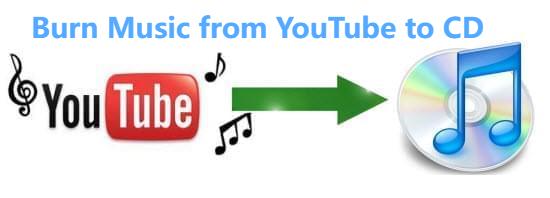
Na próxima parte, forneceremos um software profissional TunesFun YouTube Music Converter para ajudá-lo a obter faixas do YouTube sem DRM e resolver como gravar músicas do YouTube em um CD.
Parte 2. Melhor maneira de baixar músicas do YouTube para gravação de CD
Antes de aprender como gravar músicas do YouTube em um CD, você deve primeiro baixar músicas sem DRM do YouTube. Para baixar músicas do YouTube para gravação de CD, é crucial usar métodos legais e confiáveis. Procure downloaders ou conversores de música do YouTube que cumpram as leis de direitos autorais e forneçam arquivos de áudio de alta qualidade adequados para gravação de CD.
Certifique-se de que a música baixada esteja em um formato compatível para gravação de CD, como MP3 ou WAV. Aqui, este artigo fornece um software profissional e seguro TunesFun Conversor de Música do YouTube para converter músicas do YouTube para formatos suportados por CD. Este software permite não apenas baixar músicas do YouTube sem premium, mas também salvar as faixas baixadas em seu dispositivo sem se preocupar com as limitações do dispositivo.
TunesFun Conversor de Música do YouTube é um conversor de música poderoso e seguro que permite baixar músicas, playlists e álbuns do YouTube e convertê-los para os formatos MP3/M4A/WAV/FLAC.
Com velocidade 10x, o TunesFun O YouTube Music Converter pode converter dezenas de músicas em minutos. O mais importante é que após finalizar a conversão, você terá música do YouTube 100% sem perdas, igual ao arquivo de áudio original. A interface do usuário deste software é muito amigável. Mesmo que você seja um novo usuário, não se preocupe em não saber como utilizá-lo.
Principais recursos do TunesFun Conversor de música do YouTube:
- Baixe e converta músicas do YouTube para MP3/M4A/WAV/FLAC.
- Download e conversão rápidos, velocidade 10X disponível.
- Preserve músicas do YouTube 100% sem perdas após a conversão.
- Mantenha todas as informações da tag ID3 após a conversão.
- Atualização gratuita e suporte técnico.
Como baixar músicas do YouTube para gravação de CD usando TunesFun Conversor de música do YouTube:
Etapa 1. Instalar TunesFun Conversor de música do YouTube no seu Windows/Mac. Abra-o e faça login em sua conta do YouTube Music.

Passo 2. Selecione as músicas que deseja baixar para USB e escolha o formato de saída desejado.

Passo 3. Converta músicas do YouTube. Toque em "Converter" para converter essas músicas para o formato que você precisa.

Agora que está tudo bem e em andamento, basta aguardar alguns minutos até que o processo de conversão seja concluído. Assim que a conversão for concluída, você pode salvar as músicas baixadas do YouTube em seus dispositivos simplesmente clicando na seção "Acabado", então "Exibir arquivo de saída". A seguir, vamos aprender como gravar músicas do YouTube em um CD para obter detalhes.
Parte 3. Como gravar músicas do YouTube em um CD [3 maneiras]
Como gravar músicas do YouTube em um CD? Existem diferentes maneiras de gravar músicas do YouTube em um CD. Esta parte do artigo apresentará maneiras de gravar músicas do YouTube em CD usando o Windows Media Player e o iTunes.
Método 1. Grave músicas do YouTube em um CD através do Windows Media Player
Como gravar músicas do YouTube em um CD? Gravar músicas do YouTube em um CD usando um reprodutor de mídia do Windows envolve algumas etapas. Aqui está um guia detalhado sobre como fazer isso:
- Inicie o software Windows Media Player no seu computador.
- Organize as músicas baixadas em uma lista de reprodução no seu media player. No Windows Media Player, vá para "Bibliotecaguia ", clique em"Criar lista de reprodução", e adicione os arquivos de música baixados a ele.
- Insira um disco CD-R ou CD-RW vazio na unidade de CD/DVD do seu computador. Certifique-se de que o disco seja compatível com sua unidade e tenha capacidade de armazenamento suficiente para arquivos de música.
- Depois de criar sua lista de reprodução, toque em "Queimar"no Windows Media Player. Você pode arrastar e soltar a lista de reprodução criada na lista Gravar no lado direito da janela. Revise a lista para garantir que ela contém as músicas corretas e está na ordem desejada.
- Toque em "Iniciar gravação" para começar a gravar um CD. O Windows Media Player começará a converter a lista de reprodução em arquivos de áudio e gravá-los no CD.
- Assim que o processo de gravação for concluído, ejete o CD da unidade de CD/DVD do seu computador.
- Alguns softwares reprodutores de mídia podem solicitar que você finalize o CD após a gravação. A finalização do CD garante que ele possa ser reproduzido em outros dispositivos.
Quando o processo de gravação for concluído, você pode inserir o CD gravado em um CD player ou computador para verificar se a música foi gravada com sucesso no disco. Seguindo essas etapas, você pode gravar facilmente músicas do YouTube em um CD usando um reprodutor de mídia em seu computador. Lembre-se de respeitar as leis de direitos autorais e obter as permissões necessárias antes de usar músicas protegidas por direitos autorais para gravar CDs.
Método 2. Grave músicas do YouTube em um CD via iTunes
Como gravar músicas do YouTube em um CD? Além do Windows Media Player, você pode gravar músicas do YouTube em um CD usando o iTunes. Siga as etapas abaixo para fazer isso:
- Inicie o iTunes no seu computador.
- Acesse "Envie o">"Adicionar arquivo à biblioteca"Ou"Adicionar pasta à biblioteca" para importar a música baixada para o iTunes. Alternativamente, você pode arrastar e soltar os arquivos de música diretamente na janela do iTunes.
- Organize as músicas baixadas em uma lista de reprodução no iTunes. Para criar uma nova lista de reprodução, vá para "Envie o"menu, selecione"Novo", e então escolha"lista." Dê um nome à sua lista de reprodução e adicione os arquivos de música baixados a ela.
- Insira um disco CD-R ou CD-RW vazio na unidade de CD/DVD do seu computador.
- Selecione a lista de reprodução que você criou no iTunes. Então vá para o "Envie o"menu, passe o mouse sobre"lista" e selecione "Gravar lista de reprodução em disco."
- Na janela Configurações de gravação, escolha o formato de disco preferido (CD de áudio), a velocidade preferida e se deseja incluir o CD de texto.
- Clique no "Queimar" para iniciar o processo de gravação. O iTunes começará a converter a lista de reprodução em arquivos de áudio e gravá-los no CD.
- Assim que o processo de gravação for concluído, ejete o CD da unidade de CD/DVD do seu computador.
Alguns reprodutores de CD podem exigir que você finalize o CD para que ele possa ser reproduzido em outros dispositivos. Para fazer isso, selecione o CD gravado no iTunes, vá ao menu "Arquivo", passe o mouse sobre "Gravar lista de reprodução em disco" e selecione "Finalizar disco."
Como gravar músicas do YouTube em um CD via iTunes. Seguindo essas etapas, você pode gravar facilmente músicas do YouTube em um CD via iTunes no seu computador.
Parte 4. Conclusão
Como gravar músicas do YouTube em um CD? Resumindo, você pode primeiro baixar suas músicas favoritas do YouTube com alta qualidade de som através TConversor de música do YouTube unesFun, e então você pode gravar músicas em um CD. Seguindo as diretrizes legais e técnicas descritas neste guia, você poderá curtir suas músicas favoritas do YouTube em CD, respeitando as leis de direitos autorais e garantindo uma reprodução de áudio de alta qualidade.
Deixe um comentário